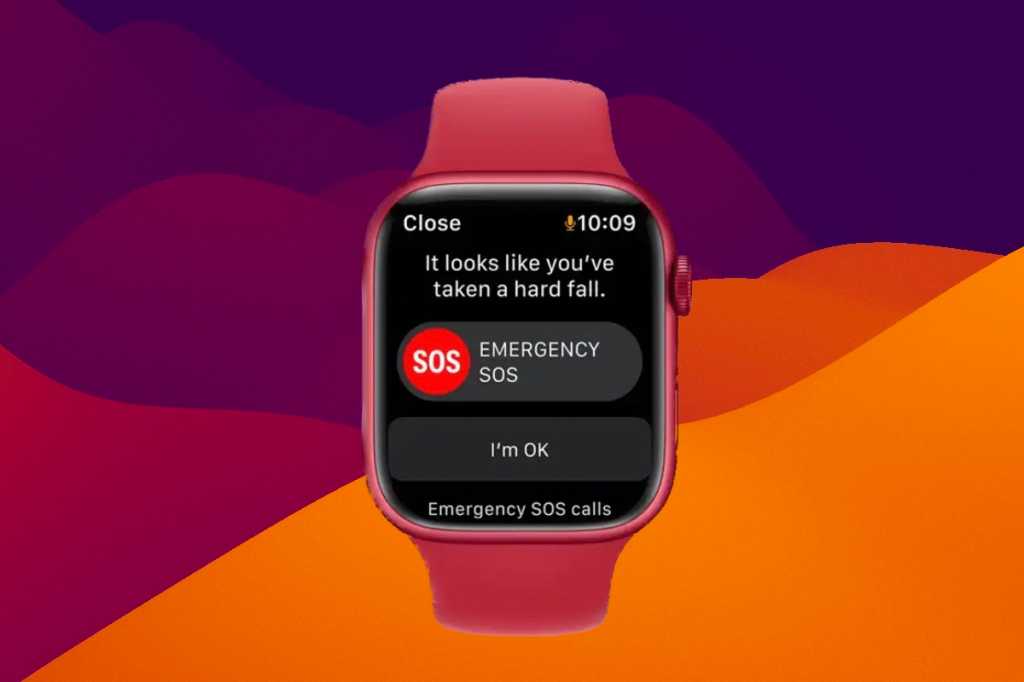Apple siempre ha mostrado mucho interés por incluir funciones de seguridad a su Apple Watch, algo que, además, ha ido mejorando a lo largo de los años como, por ejemplo, con la inclusión de la detección de caídas o de choques. Son herramientas que podrían salvar vidas, por ello son importantes.
Los sensores del interior del reloj detectan un impacto (ya sea con el suelo o con otro coche) y el reloj llamará a los servicios de emergencia si determina que estás en apuros. En una mala situación, estas funciones podrían salvarte la vida, pero también hemos visto varios informes que sugieren que la activación falsa de estas funciones ha provocado un aumento de las llamadas accidentales al servicio de emergencias.
Parece que la capacidad del Apple Watch para detectar una caída o un choque es demasiado eficaz. Por ejemplo, en junio 9to5Mac escribió sobre falsas llamadas a emergencias procedentes de un festival. No se trataba de un caso de gente que se cayera borracha. Según el centro local de comunicaciones 911, los asistentes al festival provocaban estas llamadas de emergencia simplemente por “bailar y salir de fiesta”. Para detener la afluencia de llamadas de emergencia, se pidió a los asistentes al festival que desactivaran el modo de detección de colisiones, lo que redujo el número de llamadas entre un 40 % y un 60 %.
Pero eso no es todo. En febrero de 2023, el New York Times escribió sobre esquiadores que activaban la función Detección de Caídas, y en octubre de 2022 un informe del Wall Street Journal señalaba que las llamadas de emergencia se activaban desde las montañas rusas de los parques de atracciones. Incluso se han dado casos de levantadores de pesas que han activado una llamada de emergencia.
El periódico británico The Telegraph también ha informado de que los jefes de policía acusan al Apple Watch de contribuir a “un aumento récord de las llamadas al 999” (el número de emergencias en Reino Unido).
Obviamente, esto tiene graves implicaciones para las personas que se encuentran realmente en apuros y necesitan acceder a los servicios de emergencia, ya que otras llamadas podrían estar impidiéndoles informar de su angustia. Por no mencionar que puede ser increíblemente embarazoso tener que explicar que no estás involucrado en un accidente de tráfico, sino que has estado haciendo ejercicio con demasiado entusiasmo mientras llevabas puesto tu Apple Watch.
Entonces, ¿cómo puedes evitar que tu Apple Watch haga llamadas a los servicios de emergencia en tu nombre? Si no quieres ser el causante de una de estas falsas alertas, a continuación encontrarás algunos ajustes que puedes probar.
Cómo evitar que el Apple Watch llame a emergencias por error
Si los sensores de tu Apple Watch sugieren que has tenido un accidente de coche o que te has caído, ocurrirá lo siguiente:
- Se activará una cuenta atrás: tendrás unos 20 segundos antes de que se realice la llamada.
- Sonará una sirena y tu Apple Watch golpeará tu muñeca.
- Si has activado la detección de caídas, se te pedirá que confirmes que está bien o se le dará la opción de realizar una llamada de emergencia.
- Si se ha detectado un accidente de coche, puedes elegir entre ‘Cancelar’ o realizar una llamada de emergencia.
Parece bastante sencillo descartar la alerta si es posible, basta con pulsar ‘Estoy bien’ o ‘Cancelar’. Pero hay ocasiones en las que no es tan fácil detener la llamada. Tal vez no oigas la sirena o no sientas la alerta (en un festival ruidoso, por ejemplo). Puede que no seas capaz de responder a la alerta porque estás en una montaña rusa. O, como pudo comprobar un miembro del equipo de Macworld, en el momento de pánico al sonar la sirena se puede pulsar la respuesta equivocada.
Si eres usuario o usuaria de Apple Watch y vas a hacer algo que podría desencadenar una llamada de emergencia, como en los ejemplos anteriores, esto es lo que hay que hacer para evitar que eso suceda (vamos a correr a través de cada opción a continuación):
- Apagar el Apple Watch o activar el modo AirPlane.
- Desactivar la detección de caídas.
Al parecer, Apple ha estado modificando el algoritmo para hacerlo menos sensible. Apple podría ayudar a mejorar la situación haciendo que los botones ‘Cancelar’ y ‘Estoy bien’ sean más visibles.
Opción 1: Apagar el Apple Watch
Esta es una gran manera de evitar que tu Apple Watch realice accidentalmente una llamada de emergencia, pero, obviamente, significa que no podrás aprovechar las otras características del reloj.
- Mantén pulsado el botón lateral.
- Espera hasta que aparezca el control deslizante de ‘Apagado’.
- Arrastra el dedo sobre el control deslizante de apagado para apagar el reloj.
Opción 2: Activa el modo avión
Una forma de evitar que tu reloj realice llamadas de emergencia es asegurarte de que no puede conectarse a una red que lo permita.
- Desliza el dedo hacia arriba desde la parte inferior de la pantalla para abrir el ‘Centro de Control’.
- Toca el botón ‘Modo Avión’.
Opción 3: Desactivar la detección de caídas en el Apple Watch
Como ya hemos comentado, la detección de caídas puede hacer que tu Apple Watch realice una llamada de emergencia. Te avisa y tienes la oportunidad de detener la llamada, pero si no respondes, el reloj se pondrá en contacto con los servicios de emergencia. Para evitar que esto ocurra, puedes desactivar la detección de caídas.
- Abre la app Apple Watch en tu iPhone
- Selecciona la pestaña Mi reloj
- Elige la opción SOS de emergencia
- Desactiva el ajuste ‘Detección de caídas’ o cámbialo de ‘Siempre activado’ a ‘Solo activado’ durante los entrenamientos.
Opción 4: Desactivar la función Detección de caídas en el Apple Watch
La función Detección de caídas intentará llamar a los servicios de emergencia si detecta algún tipo de impacto fuerte y no puede obtener respuesta.Para desactivar este ajuste, sigue estos pasos.
- Abre la aplicación Apple Watch en tu iPhone
- Pulsa en la pestaña ‘Mi reloj’
- Selecciona la opción SOS de emergencia
- Desactiva el ajuste ‘Llamar’ tras choque grave
Opción 5: Desactivar SOS de emergencia en el Apple Watch
Otra razón por la que su Apple Watch podría llamar a los servicios de emergencia es si se activa la función SOS de emergencia.
SOS de emergencia es una forma rápida de llamar a los servicios de emergencia, ya que consiste simplemente en mantener pulsado el botón lateral de tu reloj hasta que aparezca el control deslizante de llamada de emergencia. Si mantienes pulsado el botón, el reloj llamará automáticamente a emergencias.
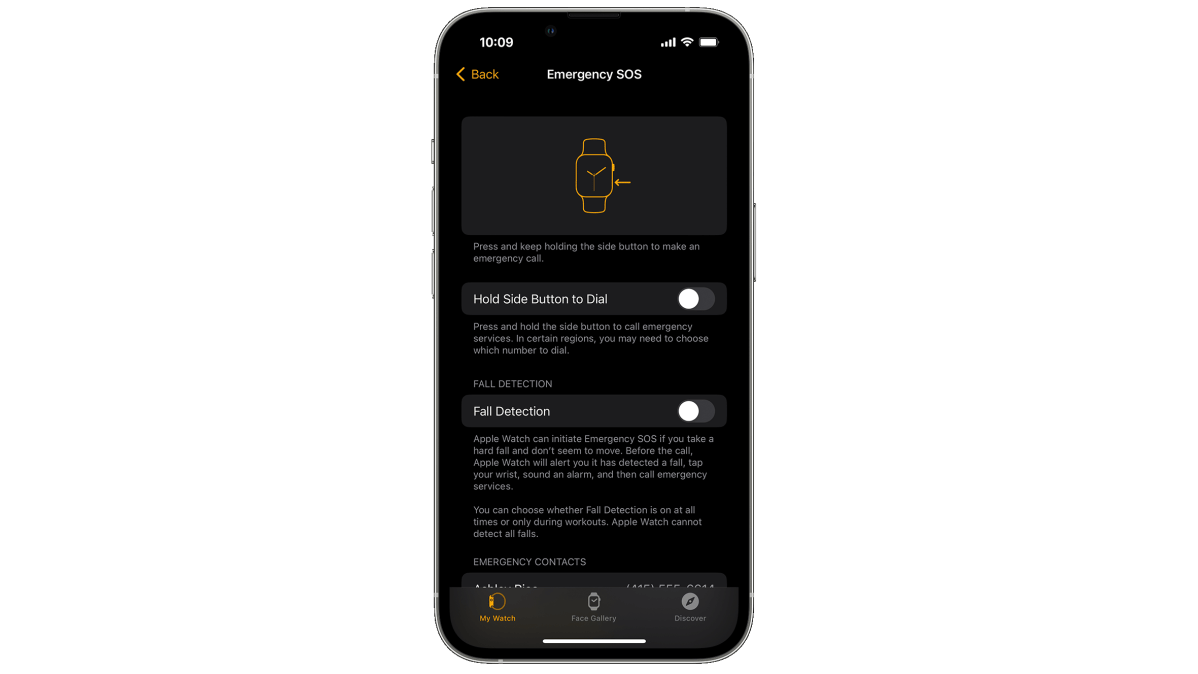
Apple
Aunque esto puede ser muy útil, también puede activarse accidentalmente si se presiona algo contra el botón o si accidentalmente se mantiene pulsado el botón lateral durante demasiado tiempo (tal vez al usar Apple Pay o al intentar apagar el Watch).
Recibes una advertencia, en forma de un fuerte sonido estridente, pero si por alguna razón no te das cuenta a tiempo, la llamada se realizará. Sin embargo, es fácil desactivar esta función.
- Abre el Apple Watch en tu iPhone y selecciona la pestaña Mi reloj.
- Selecciona la opción SOS de emergencia.
- Desactiva la opción Mantener pulsado el botón lateral para marcar.
Cabe señalar que si ahora mantienes pulsado el botón lateral, seguirá apareciendo el menú SOS de emergencia y podrás llamar a los servicios de emergencia deslizando el dedo sobre esa opción. Sin embargo, la marcación automática se desactivará hasta que decidas volver a activarla.
Aunque estos ajustes detendrán las llamadas accidentales, te recomendamos tenerlos activados la mayor parte del tiempo, ya que pueden ayudarte de verdad si tienes un accidente o una caída aparatosa. Tal vez puedas controlar cuándo podrían activarse las llamadas accidentales y desactivar el ajuste sólo para esas actividades. Para más detalles sobre las funciones de emergencia que Apple implementa para ayudar a sus clientes, asegúrate de leer también nuestra guía sobre 7 formas en las que tu iPhone podría literalmente salvarte la vida.
No es solo el Apple Watch el que activa las llamadas a emergencias. También se ha culpado a la función Detección de caidas del iPhone de un aumento de las llamadas de emergencia desde pistas de esquí y montañas rusas.
Artículo original publicado en la edición en inglés de Macworld.com.